Panasonic KX-FLM663: 3.1 Печать из приложений Windows
3.1 Печать из приложений Windows: Panasonic KX-FLM663
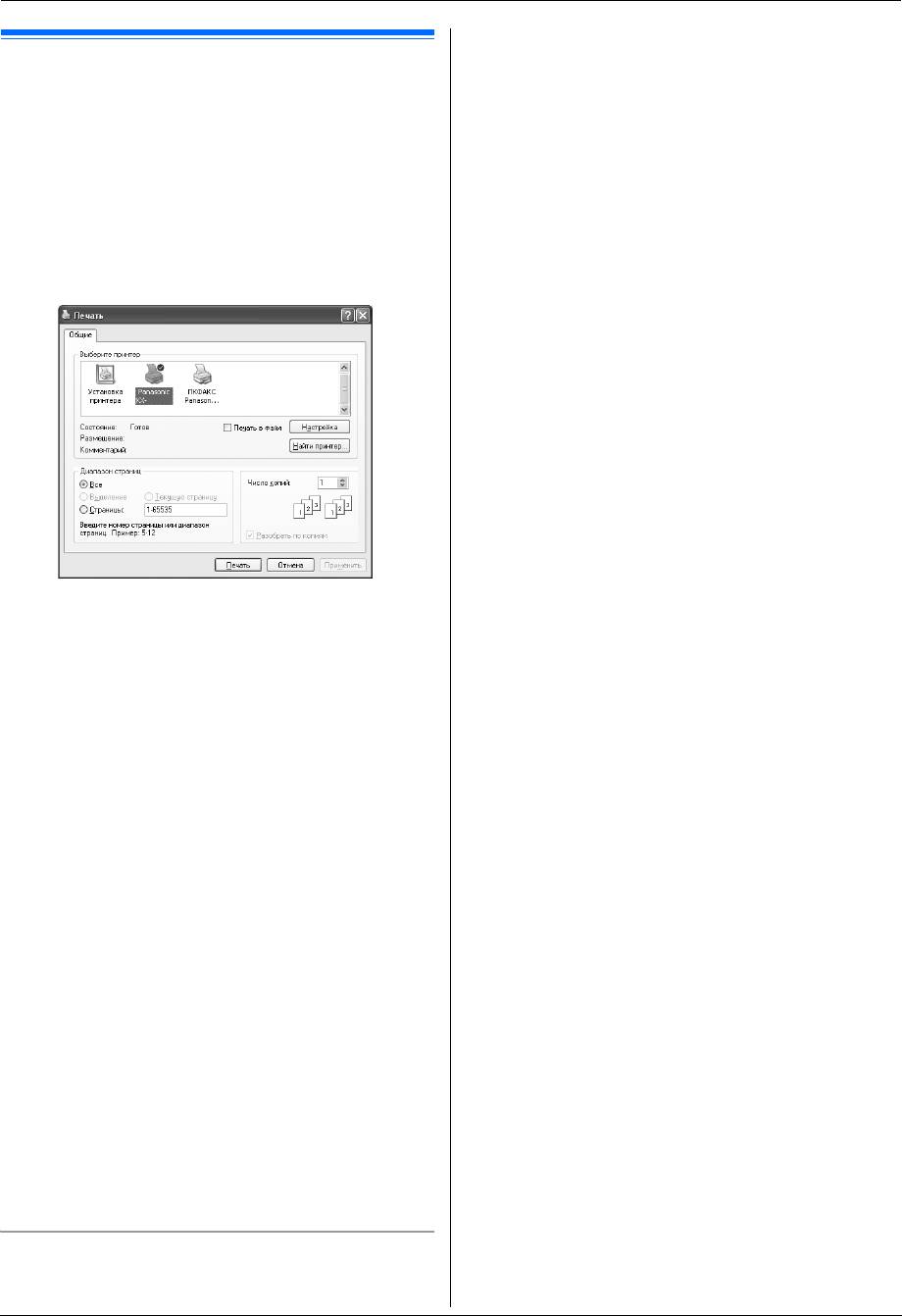
3. Принтер
3. Пр интерПринтер
бумагу (особенно ее специальные форматы и типы) в
аппарате.
3.1 Печать из приложений Windows
Можно изменить или отобразить настройки на следующих
Вы можете напечатать файл, созданный в приложении
вкладках:
Windows. Например, для печати из приложения WordPad
[
Основные
]
: формат бумаги, тип материала, число страниц
выполните следующие действия.
на листе и т.д.
1
Откройте документ, который вы хотите напечатать.
[
Вывод
]
: число копий, сортировка и т.д.
[
Качество
]
: разрешение, контрастность, функция экономии
2
Выберите
[
Печать...
]
в меню
[
Файл
]
.
тонера и т.д.
L
Открывается диалоговое окно
[
Печать
]
.
[
Эффекты
]
: водяной знак, наложение.
Чтобы узнать подробнее о диалоговом окне
[
Профиль
]
: сохранение необходимых настроек, выбор
[
Печать
]
, щелкните
[
?
]
, а затем на одном из
сохраненных настроек и т.д.
элементов окна.
[
Поддержка
]
: информация о версии.
Примечание:
L
При использовании специальных материалов
(прозрачная пленка/наклейки/конверты) измените
настройки следующим образом.
Для конвертов:
FLM6XX
выберите
[
Envelope #10
]
или
[
Envelope DL
]
на вкладке
[
Основные
]
для формата бумаги.
Для прозрачной пленки и наклеек:
выберите
[
Прозрачная пленка
]
или
[
Этикетка
]
на
вкладке
[
Основные
]
для типа материала, а затем
выберите нужный формат бумаги.
L
При печати с компьютера функция экономии тонера на
вкладке
[
Качество
]
переопределяет настройку экономии
тонера аппарата (функция #482, стр. 53).
Примечание:
®
L
Для Microsoft PowerPoint
выберите
[
Цвет
]
или
установите флажок
[
Оттенки серого
]
в окне печати,
чтобы цветной текст печатался в оттенках серого.
3
Выберите имя аппарата в качестве активного принтера.
L
Если при установке имя аппарата было изменено,
выберите имя из списка.
L
Для изменения настроек принтера выполните
следующие действия.
Для Windows 98/Windows Me:
Щелкните
[
Свойства
]
, затем щелкните нужную
вкладку. Измените настройки принтера и щелкните
[
OK
]
.
Для Windows 2000:
Щелкните нужную вкладку и измените настройки
принтера.
Для Windows XP/Windows Vista:
Щелкните
[
Настройка
]
, затем щелкните нужную
вкладку. Измените настройки принтера и щелкните
[
OK
]
.
4
Нажмите
[
Печать
]
или
[
OK
]
.
L
Аппарат начинает печать.
Примечание:
L
Об остановке печати с аппарата см. на стр. 60.
L
О загрузке бумаги см. стр. 15, 27.
L
Подробнее о характеристиках бумаги см. стр. 76.
L
При возникновении ошибки печати автоматически
запускается приложение “Статус устройства” (стр. 59),
отображающее сведения об ошибке.
Установка свойств принтера
Настройки принтера можно изменить на шаге 3. До
приобретения больших партий рекомендуется проверять
26
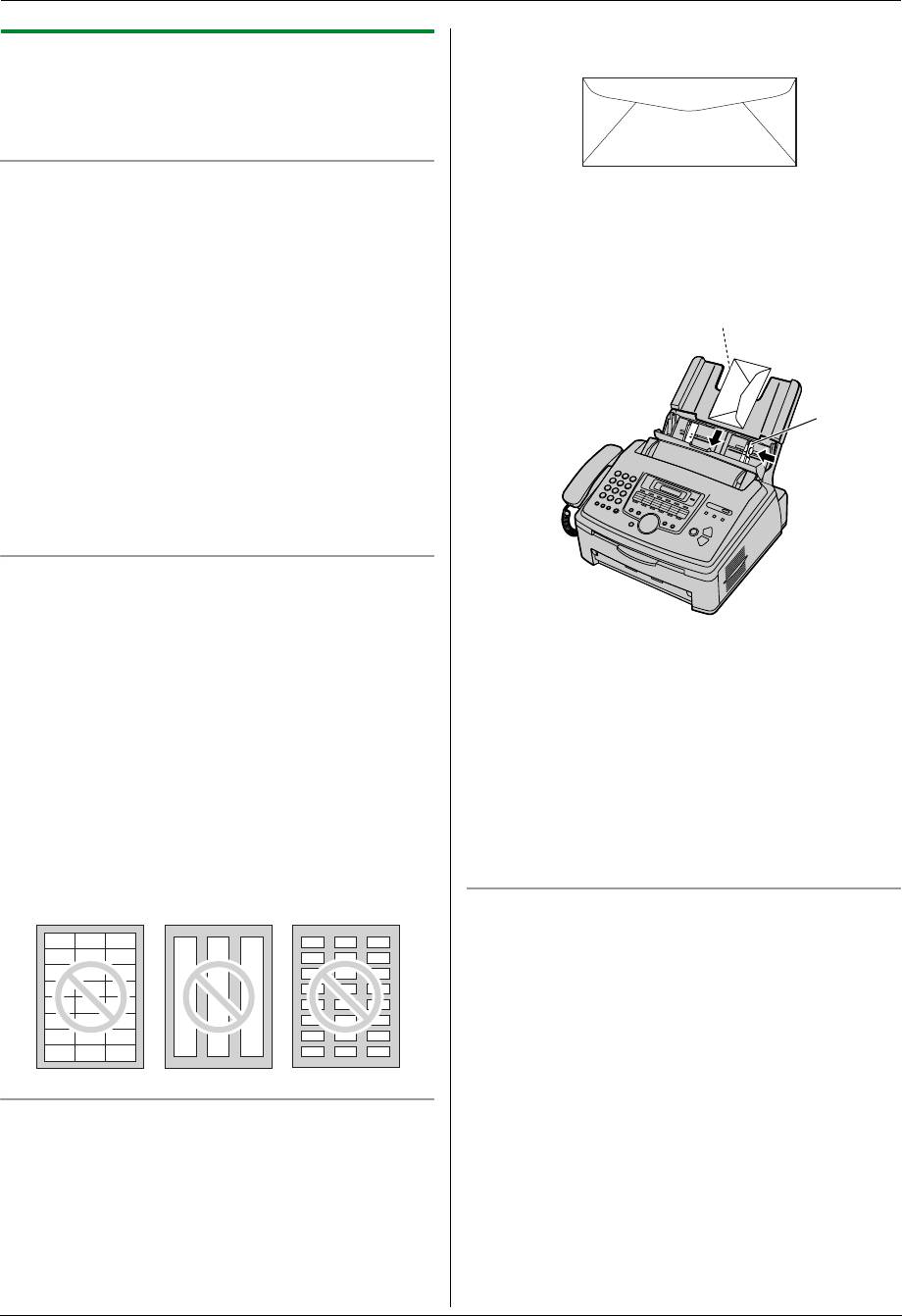
3. Принтер
– конверты с содержанием влажности 4 - 6 % от веса.
3.1.1 Печать на специальных материалах
Вы можете печатать не только на обычной бумаге, но и на
специальных материалах (прозрачной пленке / наклейках /
конвертах).
L
Информацию о бумаге для печати см. на стр. 76.
Печать на прозрачной пленке
Используйте прозрачную пленку, предназначенную для
L
За один раз можно загрузить 10 конвертов из бумаги
лазерной печати.
2
2
плотностью 90 г/м
(g/m
) стороной печати вниз.
Мы рекомендуем следующее:
®
L
Вставьте конверт стороной печати вниз (
1
) и
3M
CG3300/CG5000
отрегулируйте направляющие бумаги для печати (
2
).
L
При печати прозрачная пленка загружается по одному
листу стороной печати вниз.
1
L
После печати выньте прозрачную пленку из аппарата
и положите ее на плоскую поверхность для
охлаждения и предотвращения скручивания.
L
Не используйте повторно прозрачную пленку, уже
прошедшую через аппарат. Сюда же относится
2
прозрачная пленка, которая была пропущена через
аппарат без печати на ней.
L
К прозрачной пленке некоторых типов прилагаются
рекомендации относительно стороны печати. При низком
качестве печати попытайтесь печатать на другой стороне
новой прозрачной пленки.
Печать на наклейках
Используйте наклейки, предназначенные для лазерной
печати. Мы рекомендуем следующее:
®
Avery
L
После печати извлеките все конверты из аппарата.
5160/5161/5162/5163/5164/5165/5167/5168
®
Примечание:
XEROX
L
Даже если используются конверты высокого качества,
LWH100/LWH110/LWH120/LWH130/LWH140
время от времени на них появляются складки и
L
При печати листы с наклейками загружаются по
неровности.
одному листу стороной печати вниз.
L
Не печатайте при повышенной влажности. При высокой
L
После печати извлеките все наклейки из аппарата.
влажности конверты могут деформироваться и
L
Не используйте наклейки следующих типов:
заклеиваться.
– Наклейки со складками, поврежденные или
L
Храните конверты в сухом месте и на плоской
отстающие от листа-основы.
поверхности, чтобы их края не перегибались и не
– Любые листы наклеек, имеющие свободные участки, с
повреждались.
которых удалена часть наклеек.
– Наклейки, не полностью покрывающие лист-основу.
Не используйте конверты со следующими
характеристиками (это может вызвать замятия бумаги):
L
конверты неправильной формы;
L
конверты с перегибами, складками, разрезами,
скрученные, с загнутыми углами или другими дефектами;
L
конверты с боковыми швами;
L
конверты с выраженной текстурой или конверты с очень
гладкой поверхностью;
L
конверты, которые запечатываются удалением отрывной
полосы;
Печать на конвертах
L
конверты, которые запечатываются несколькими
Используйте конверты, предназначенные для лазерной
клапанами;
печати. Мы рекомендуем следующее:
L
самоклеющиеся конверты;
2
– конверты высокого качества из бумаги плотностью 90 г/м
L
вздувшиеся конверты или конверты, не имеющие острых
2
(g/m
);
линий сгиба;
– конверты, имеющие тонкие или острые линии сгиба;
L
конверты с тиснением;
– конверты с диагональными швами;
L
конверты, на которых ранее выполнялась печать;
L
конверты, изготовленные из бумаги, содержащей хлопок
и/или волокно.
27
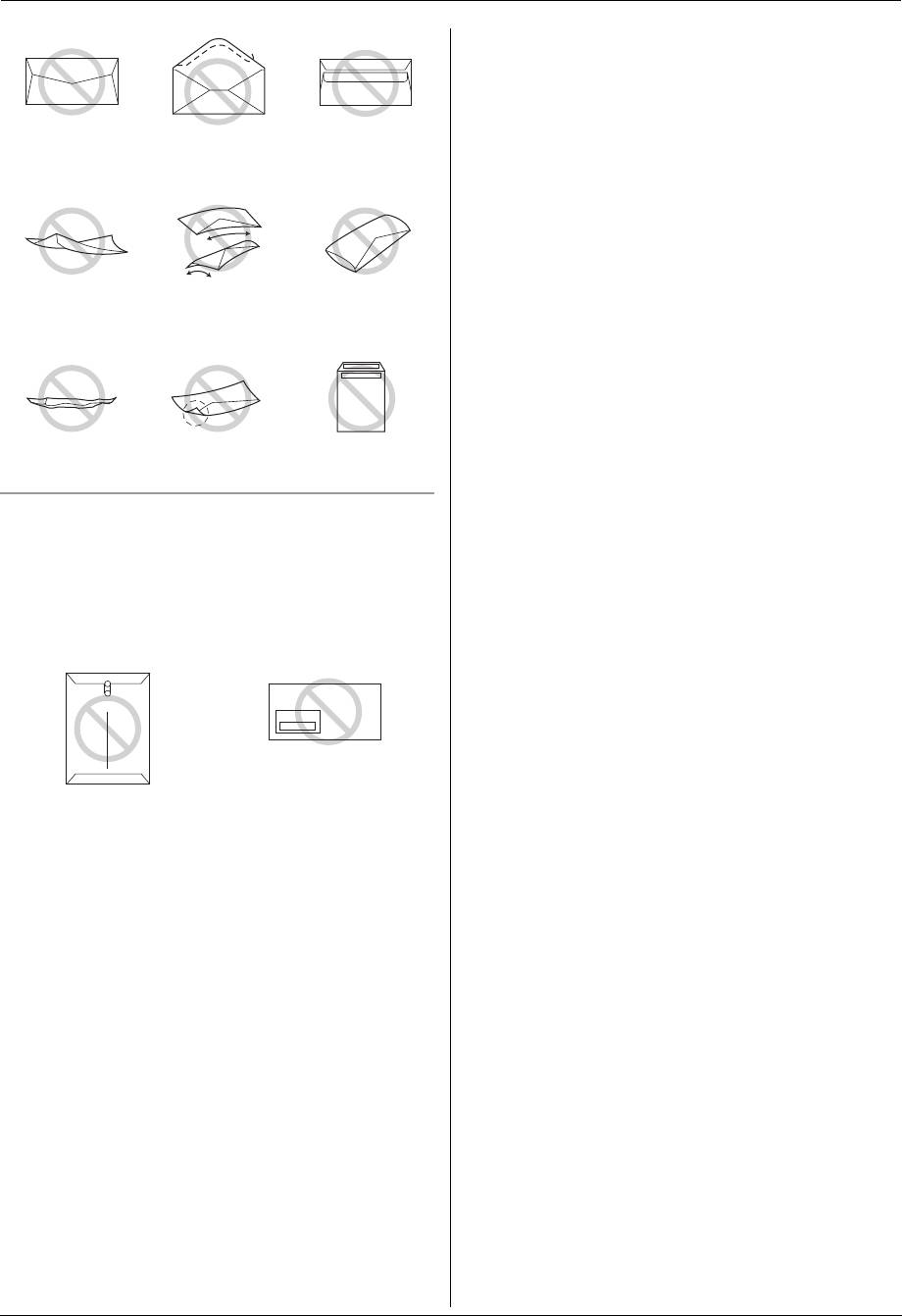
3. Принтер
Конструкция с
Отрывная полоса Несколько клапанов
боковыми швами
Скрученный Изогнутый С изогнутыми
краями
Волнистый С загнутыми углами Самоклеющийся
Не пытайтесь печатать на конвертах следующих типов
(это может привести к повреждению аппарата):
L
конверты с застежками, кнопками или обвязкой;
L
конверты с прозрачными окошками;
L
конверты, в которых применяются инкапсулированные
типы клея, требующие при запечатывании не увлажнения,
а нажатия.
Застежка Прозрачное окно
28
Оглавление
- Для вашей безопасности
- Незаконные копии
- 1.1 Аксессуары, входящие в комплект поставки
- 1.2 Информация о дополнительных 1.3 Описания кнопок аксессуарах
- 1.4 Обзор
- 1.5 Тонер-картридж и барабан
- 1.6 Лоток для бумаги и крышка лотка
- 1.7 Держатель бумаги
- 1.8 Накопитель документов 1.9 Провод телефонной трубки
- 1.10 Бумага для печати
- 2.1 Соединения
- 2.2 Режим набора номера 2.3 Выбор режима работы (доставка
- 2.4 Установка оригинала документа
- 2.5 Функция Help 2.6 Регулировка громкости
- 2.7 Дата и время 2.8 Ваш логотип
- 2.9 Телефонный номер вашего 2.10 Установка программного факса обеспечения Multi-Function Station
- 2.11 Запуск программного
- 3.1 Печать из приложений Windows
- 4.1 Сканирование с аппарата
- 4.2 Сканирование с компьютера
- 5.1 Изготовление копии
- 5.2 Другие функции копирования
- 6.1 Сохранение записей для
- 7.1 Отправка факса вручную
- 7.2 Передача факса с использованием функции однокнопочного набора и телефонного справочника
- 7.3 Групповая рассылка
- 7.4 Отправка компьютерного 7.5 Разговор с вашим абонентом документа как факсимильного после передачи или приема факса
- 7.6 Выбор способа применения
- 7.7 Прием факса автоматически – 7.8 Прием факса вручную – Режим Режим автоответа ВКЛ автоответа ВЫКЛ
- 7.9 Совместная работа с
- 7.11 Запрет на прием спама
- 7.12 Получение факса на компьютер
- 8.1 Услуга идентификации
- 8.2 Просмотр и обратный вызов с
- 8.6 Настройки идентификации
- 9.1 Программирование
- 9.2 Основные функции
- 9.3 Функции доставки факсов
- 9.4 Функции копирования
- 10.1 Ввод символов
- 10.2 Состояние аппарата
- 10.3 Отмена операций
- 11.1 Сообщения об ошибках – Отчеты
- 11.2 Сообщения об ошибках – на дисплее
- 11.3 Если функция не действует
- 12.1 Замятие бумаги для печати
- 12.2 Замятие документа при отправке
- 13.1 Чистка внутри аппарата
- 14.1 Списки и отчеты 14.2 Технические характеристики
- 15.1 Предметный указатель



